スマホを使ってノートパソコンにテザリングする方法
ツイートスマホでのテザリングですが、
ちょっと外でノートパソコンに接続したい時とか、wifiモデルのiPadに接続したい時に非常に使いやすいです。
ですが、使いすぎると大変なことになるので、注意しましょう。
→速度制限7Gの通信量
以下がスマホからノートパソコンやwifi対応のゲーム機にテザリングでwifiを飛ばすやり方です。
スマホ画面の「設定」ボタンを押す
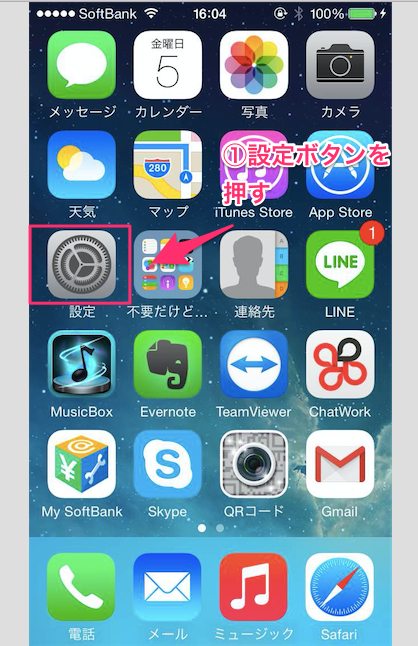
「インターネット共有」を押す
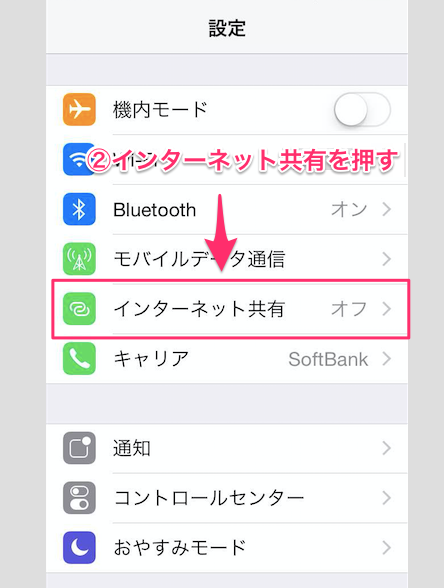
「インターネット共有をオフからオンにする
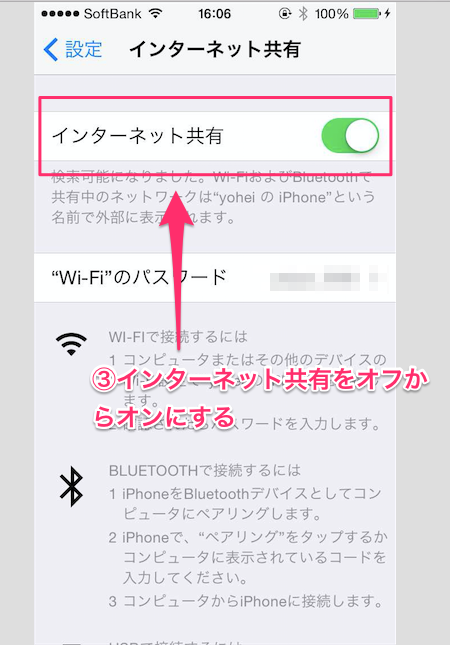
ノートパソコン接続ボタンを押す

macだと右上に、windowsだと右下の方に大抵あります。
スマホから出ている電波に接続
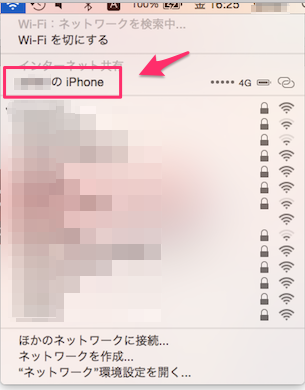
私の場合、iPhoneなので「◯◯のiPhone」という表示がでます。
◯◯にはあなたが設定している携帯のユーザー名が入ります。
初めて接続するとき、パスワードを聞かれるので、
設定→インターネット共有に進むと"Wi-Fi"のパスワードとあると思いますので、
そこに書かれているパスワードを記入すれば接続できるはずです。
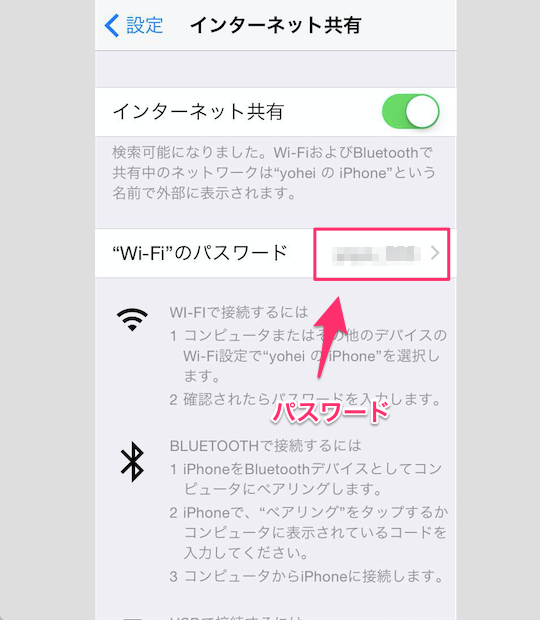
これで、テザリングの設定が可能になるはずです。
今回は、私の持っているスマートフォンがiPhoneでしたので、iPhoneでのテザリング方法を紹介しました。
ですがAndroidでテザリングする場合も手順は全く同じです。
また、「私の携帯電話でテザリングできないんだけどっ!」という方のために、テザリングが使える携帯一覧を作りましたので、ぜひ、みてみてください。
→テザリングが使える携帯電話一覧